Windows下配置Ruby On Rails
来源:互联网 发布:iphone故障检测软件 编辑:程序博客网 时间:2024/05/23 14:21
接触Ruby这门语言已经很久了,在技术论坛上也总是看到Ruby On Rails的踪迹,但是一直没怎么深入学习。最近一段时间经过考量之后,还是决定去学习一下这门技术。
说起Ruby On Rails,大家都知道,在国外大部分人都是拿着Mac做开发的,用Windows的似乎微乎其微。首先我承认,Windows确实很不适合rails开发,尤其是那个执行效率,是不能与Mac和Linux相比的,不过,除了学习之外,我还有很多事情需要在Windows上做,所以研究一下在Windows上开发rails还是很有必要的。
今天就来分享一下在Windows下配置Ruby On Rails的过程,共分为一下几个步骤:
1.下载并安装Ruby
登录到http://www.ruby-lang.org/en/downloads/下载最新的Ruby安装程序。
下载完成后,运行exe文件(rubyinstaller-1.9.2-p290.exe),然后按照提示安装即可。在第二步时,记得将Ruby添加进PATH环境变量中,最好关联一下文件,如下图:

然后进行安装,安装完成之后,在命令提示下输入一下命令,验证Ruby是否安装成功:

2.安装rails
在安装完Ruby之后,我们就可以安装rails了,只需在命令提示符下输入“gem install rails --include-dependencies”即可自动安装。等待一段时间后,带程序停止后,输入一下命令,验证rails是否安装成功:

3.安装SQLite3
由于rails运行时默认使用的数据库是SQLite3,如果没有安装,服务运行将会报错,所以我们先来安装一下SQLite3。
首先登录http://www.sqlite.org/download.html下载SQLite3的程序包,注意要选择正确的包,如图:
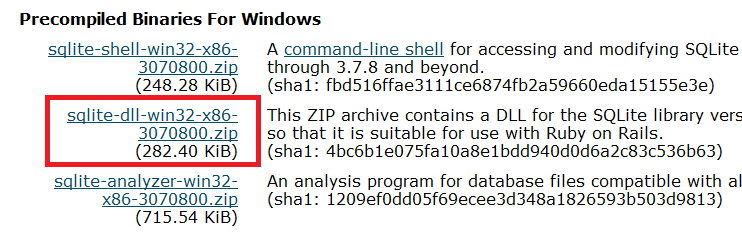
下载完成之后,将其中的sqlite3.dll移到Ruby安装目录的bin文件夹下。这还不够,接下来还需要安装与SQLite3相关的Ruby包。
我们输入“gem install sqlite3-ruby”命令,等待一段时间之后,待程序停止之后,查看bin文件夹下有没有相关文件:
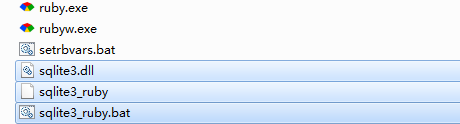
4.创建rails工程
我们只需输入“rails new project_name”即可创建出一个工程,现在就来创建一个示例工程吧:
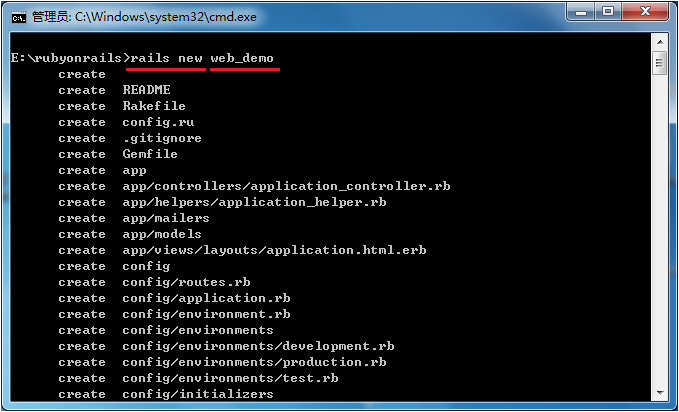
rails会为我们自动创建工程所需的目录和文件,如图:
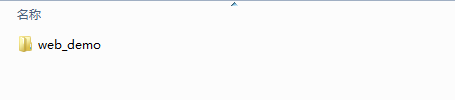
web_demo是工程的目录,目录内文件如下:
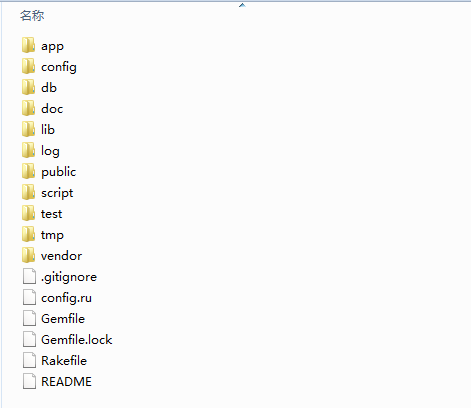
这些目录和文件的具体作用现在不必深入了解,我们先来启动一下服务,让这个工程跑起来再说。
5.启动并访问WEBrick服务器
WEBrick服务器是rails内置的服务器,我们只需在命令提示符下进入web_demo目录,然后输入“rails server”即可启动服务:
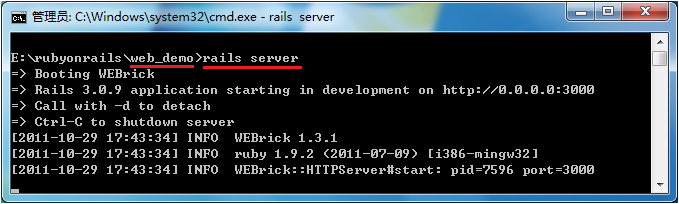
然后在浏览器地址栏输入:http://localhost:3000如出现一下界面,则表示成功了:
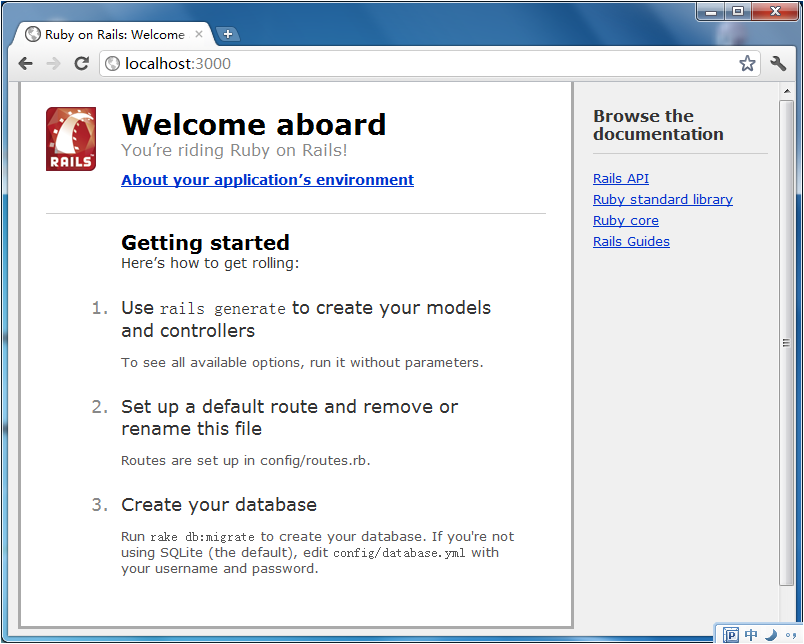
6.动手走一个流程
在web_demo/app/controllers/下创建一个book_controller.rb,表示book的控制器类,代码如下:
class BookController < ApplicationControllerdef addenddef removeendend我们定义了添加和移除的方法,接着就要在web_demo/app/views/下创建一个book文件夹,然后在book文件夹下创建两个视图文件:add.html.erb和remove.html.erb文件,分别键入“add success!”和“remove success!”,正好对应上面的add方法和remove方法。
现在还剩下最后一步,将web_demo/config/routes.rb配置文件的倒数第二行注释去掉,如图:
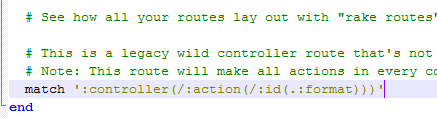
这样就可以访问我们的程序了,访问前面两个方法,看看有没有生效:
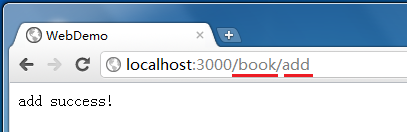
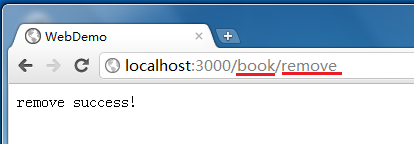
好了,就先介绍到这里,如果你也是个初学者,赶快试一试吧。
- Windows下配置Ruby On Rails
- Windows下配置Ruby on Rails开发环境
- Windows 下配置ruby on rails环境
- Windows下ruby on rails环境搭建
- Windows下ruby on rails环境搭建
- windows下安装ruby on rails
- ruby on rails配置
- Ruby on Rails 学习笔记(一 Ubuntu下配置Ruby on Rails)
- Windows安装Ruby On Rails
- ruby on rails for windows
- Mac下Ruby on Rails环境配置并配置Redmine
- 在windows 7上安装配置ruby on rails环境
- Ruby on Rails windows下的手动安装
- ruby on rails 在 windows 下的安装
- Ruby on Rails windows下的手动安装
- windows下搭建 Ruby on Rails 开发环境
- Windows下ruby on rails开发环境的搭建
- Windows系统下搭建搭建Ruby on Rails开发环境
- 推荐人工智能编程的必读书籍
- 6.087 Practical Programming in C, lec9
- c++中构造函数初始化的方法以及主要区别
- DataReader和DataSet的异同
- 全排列算法——JohnsonTrotter之粗略实现(1)
- Windows下配置Ruby On Rails
- .bash_profile和.bashrc的什么区别及启动过程
- 一个基础的for循环面试题
- CUDA toolkit 4.0 下载网址
- 回归命令行 SQLServer的命令行工具们(1) --dta.exe
- Basic Applet in a web site(Applet基础)
- Object-C的委托和协议
- 第十一天(对象和类)
- std::vector介绍


